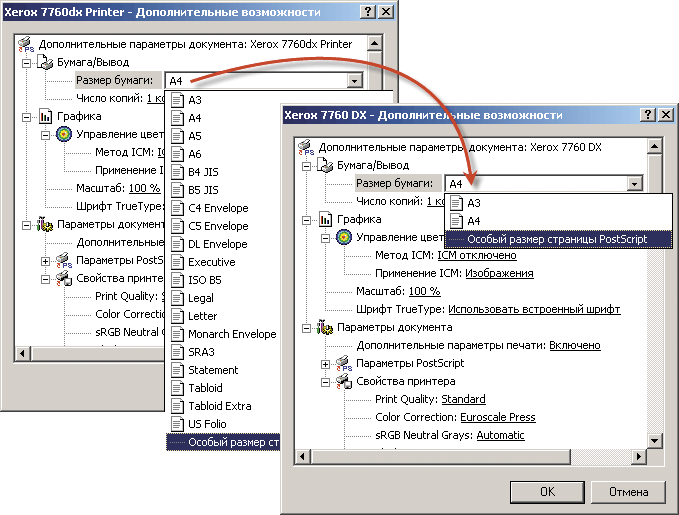|
|
|
|||||||||||||
|
|
Оптимизируем PPD-файлы Все основные настройки Post Script-драйверов хранятся в отдельных файлах. Рассмотрим их подробнее. Перед запуском документа на печать необходимо выбрать принтер и определить ряд обязательных параметров. По умолчанию им уже присвоены значения. Однако не все они отвечают требованиям конечного пользователя. Например, на принтере формата А4 в большинстве случаев по умолчанию установлен формат бумаги letter, хотя необходим А4. В одном случае из ста может возникнуть необходимость распечатать на конверте. Возникает закономерный вопрос: как изменить значение по умолчанию и сократить предлагаемый список форматов бумаги до разумного (см. рисунок). Аналогичная ситуация возникает с качеством печати: зачем на обычном принтере печатать с качеством 1200 точек на дюйм, когда вполне достаточно 300 dpi или 600 dpi. Список размеров бумаги в настройках драйвера принтера Все вышеуказанные параметры хранятся в текстовом файле с расширением PPD, который поставляется производителем принтера в комплекте драйверов. Любой PostScript или PS-драйвер состоит из нескольких библиотек, входящих в комплект операционной системы. Несмотря на это они включаются в дистрибутив драйвера принтера для удобства его установки. В таблице 1 приведен список библиотек стандартного PS-драйвера Windows 2K. После установки все файлы драйвера копируются в папку C:\Windows\System32\spool\drivers\w32x86. Таблица 1. Библиотеки стандартного PS-драйвера
В листинге 1 приведен стандартный INF-файл, обеспечивающий установку PS-драйвера для принтера. На практике производитель создает для драйвера графическую оболочку, которая видоизменяет его до неузнаваемости. Основной недостаток GUI-оболочки заключается в снижении работоспособности драйвера. Иногда ошибки программистов, создавшие графическую оболочку, могут привести к невозможности распечатать документ. Любую GUI-оболочку драйвера можно убрать (см. [1]). Листинг 1. Шаблон INF-файла стандартного PS-драйвера [Version] Что такое PPD-файл? PostScript Printer Description или PPD-файл представляет собой текстовый файл в кодировке ASCII. С его помощью обеспечивается программная поддержка принтером различных размеров бумаги, двухсторонняя печать, разбор по копиям в случае необходимости, цветность, значения по умолчанию и другие характеристики. Структура PPD-файла Прежде чем приступить к чтению PPD-файла, необходимо сказать несколько слов о синтаксисе: любой файл состоит из строк, каждая из которых начинается с символа звездочки «*». Строка может состоять из нескольких подстрок. В этом случае строка не начинается с символа «*», комментарий начинается с «*%». В общем виде строка строится по следующему шаблону: *command:value где command – зарезервированная команда (см. [2]), value – его значение. Заголовок PPD-файла В любом файле присутствует несколько обязательных команд, список и описание которых приведены в таблице 2. Таблица 2. Обязательные команды PPD-файла
В листинге 2 приведен текст стандартного заголовка PPD-файла: Листинг 2. Типичный заголовок PPD-файла *PPD-Adobe: "4.3" *% ====================================================== *% Printer Description File *% Copyright 1992-2001 Hewlett-Packard Company *%======================================================= *% PPD for HP LaserJet 1200 Series *%=======================================================
*% === PPD File Version Information ==== *FileVersion: "1.004" *FormatVersion: "4.3" *LanguageEncoding: ISOLatin1 *LanguageVersion: English *PCFileName: "HP1200_7.PPD"
*% === Product Version Information ==== *ModelName: "HP LaserJet 1200 Series" *ShortNickName: "HP LaserJet 1200 Series PS" *NickName: "HP LaserJet 1200 Series PS" *Product: "(HP LaserJet 1200 Series)" *Manufacturer: "HP" *PSVersion: "(2014.108) 1" Необходимо отметить, что все вышеперечисленные параметры обязательны. Более того, порядок их взаимного расположения также имеет значение. Решение типовых задач Для удобства восприятия рассмотрим примеры решения задач, которые могут встретиться вам на практике. Приведу некоторые из них:
Управление форматом бумаги За формат бумаги отвечает параметр PageSize. Список, задаваемый в блоке его описания, отображается конечному пользователю (см. рисунок). Рассмотрим подробнее фрагмент файла (см. листинг 3). Описание блока начинается со строки *?PageSize:, а заканчивается – *End. Сам блок при этом заключен в кавычки. Перед описанием списка необходимо зарезервировать пункты с помощью команды dict. В листинге 2 присутствует команда «17 dict». Это обозначает, что пользователь сможет выбрать один из 17 предложенных форматов бумаги. Допустим, необходимо обеспечить выбор одного из 2 форматов бумаги: A4 и Postcard (стандартный конверт). В этом случае требуется указать количество пунктов в выпадающем меню, равное двум: «2 dict». Каждый из пунктов меню описывается командой Dup и Put. Описание одного пункта списка выглядит следующим образом: Dup [x y] string Put где х и y – размеры в pt (point, пункт), string – текст, отображаемый в меню. Например, размер для бумаги формата A4 – 210х297 мм. В файле указывается величина бумаги в миллиметрах, умноженная на коэффициент, равный 2,83 (1 mm = 2,8346 pt). После округления получим 595х842 pt (см. листинг 3). Таким образом, для описания 2 вышеупомянутых форматов бумаги после удаления описаний лишних форматов листинг 3 будет видоизменен (см. листинг 4). Листинг 3. Описание поддерживаемых форматов бумаги *?PageSize: " save currentpagedevice /PageSize get aload pop 2 copy gt {exch} if (Unknown) 17 dict dup [612 792] (Letter) put dup [522 756] (Executive) put dup [612 1008] (Legal) put dup [595 842] (A4) put dup [420 595] (A5) put dup [297 420] (A6) put dup [499 709] (ISOB5) put dup [516 729] (B5) put dup [612 936] (w612h936) put dup [284 419] (Postcard) put dup [419.5 567](DoublePostcard) put dup [297 684] (Env10) put dup [279 540] (EnvMonarch) put dup [312 624] (EnvDL) put dup [459 649] (EnvC5) put dup [499 709] (EnvISOB5) put dup [558 774] (w558h774) put { exch aload pop 4 index sub abs 5 le exch 5 index sub abs 5 le and {exch pop exit} {pop} ifelse } bind forall = flush pop pop restore " *End Листинг 4. Описание поддерживаемых форматов бумаги *?PageSize: " save currentpagedevice /PageSize get aload pop 2 copy gt {exch} if (Unknown) 2 dict dup [595 842] (A4) put dup [284 419] (Postcard) put { exch aload pop 4 index sub abs 5 le exch 5 index sub abs 5 le and {exch pop exit} {pop} ifelse } bind forall = flush pop pop restore " *End Рекомендуется удалить лишние описатели форматов бумаги в секциях PageSize и PageRegion, каждый из которых имеет формат, описанный в листинге 5. Листинг 5. Описатели формата бумаги *PageRegion string1/string2: " где string1 – сокращенное название формата бумаги, а string2 – полная форма. В большинстве случаев значения обеих строк равны. x и y – размер бумаги в дюймах. Назначение размера бумаги по умолчанию Размер бумаги по умолчанию назначается с помощью параметров *DefaultPageSize, *DefaultPageRegion, значения которых должны совпадать. Значение по умолчанию задается в одноименных блоках. Рассмотрим изменение размера по умолчанию на примере параметра *DefaultPageSize. Отмечу, что назначение размера бумаги по умолчанию идет перед описанием форматов бумаги. Как и в описании формата бумаги, в ее размере задается только сокращенное название (см. листинг 6). Листинг 6. Назначение формата бумаги по умолчанию *OpenUI *PageSize: PickOne *OrderDependency: 30 AnySetup *PageSize *DefaultPageSize: Letter *PageSize Letter/Letter: " <</PageSize [612 792] /ImagingBBox null>> setpagedevice" *End …… Заключение Достаточно подробно изучив вопрос коррекции списков и значений по умолчанию на примере форматов бумаги, читатель сможет с помощью этой статьи и документации (в случае необходимости) оптимизировать драйвер для своих целей.
|
Комментарии отсутствуют
| Добавить комментарий |
|
Комментарии могут оставлять только зарегистрированные пользователи |
|










 ИВАН КОРОБКО
ИВАН КОРОБКО